Come ignorare tutti gli errori in excel?
In Excel, per ignorare eventuali errori che si verificano quando si utilizzano le formule, è possibile utilizzare una funzione di gestione degli errori. Puoi racchiudere la formula originale con una funzione di gestione degli errori che visualizza un risultato significativo quando si verifica un errore. Oltre a questo, puoi anche utilizzare l’opzione Ignora l’errore che hai in Excel.
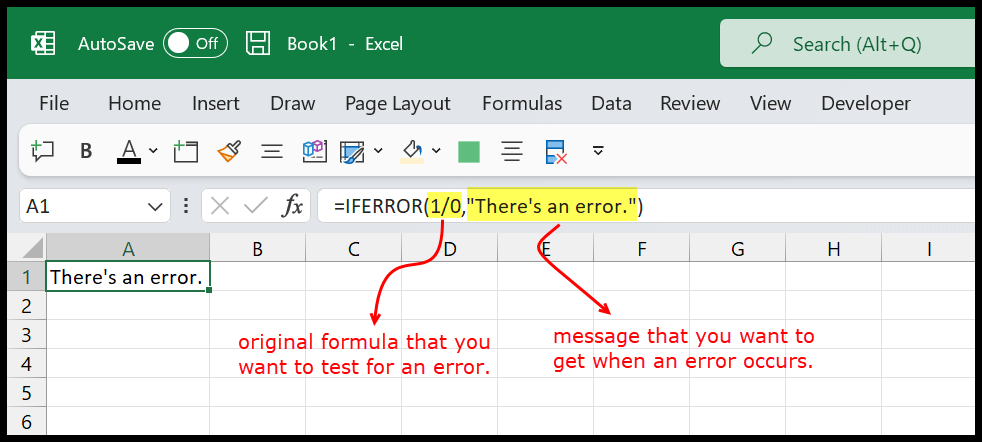
In questo tutorial vedremo tutti i metodi che possiamo utilizzare.
Utilizzare IFERROR per ignorare gli errori e sostituirli con un messaggio significativo
Il modo migliore per gestire gli errori è utilizzare la funzione SEERRORE. In questa funzione hai due argomenti da definire. Il primo è il valore effettivo di cui devi verificare l’errore, quindi il valore che desideri ottenere se si verifica un errore.
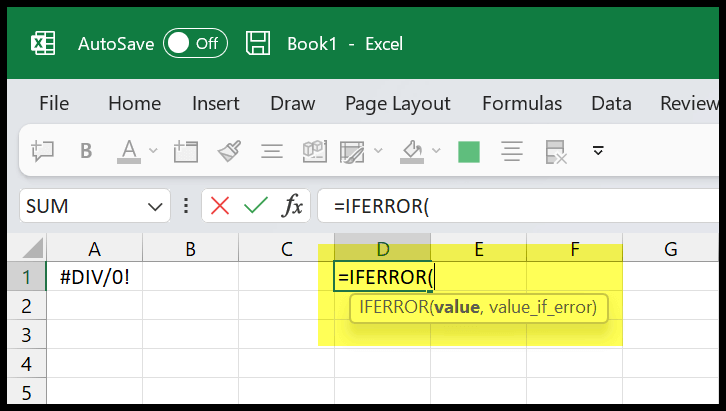
Nell’esempio seguente puoi vedere che abbiamo utilizzato la stessa formula, ma l’abbiamo racchiusa in IFERROR e ha restituito il valore che abbiamo impostato.
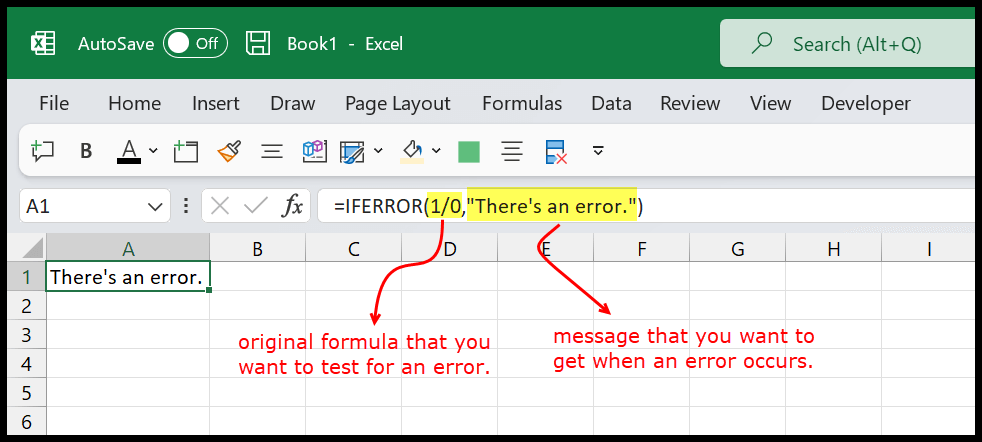
=IFERROR(1/0,"There's an error.")Funzione IFNA per ignorare l’errore #N/A
Se desideri specificamente ignorare l’errore #N/A e sostituirlo con un messaggio significativo, puoi utilizzare la funzione IFNA che elabora solo #N/A. Questa funzione dispone inoltre di due argomenti che è necessario definire.
Come puoi vedere nell’esempio seguente, abbiamo l’errore nella cella D1 che proviene dalla funzione CERCA.VERT.
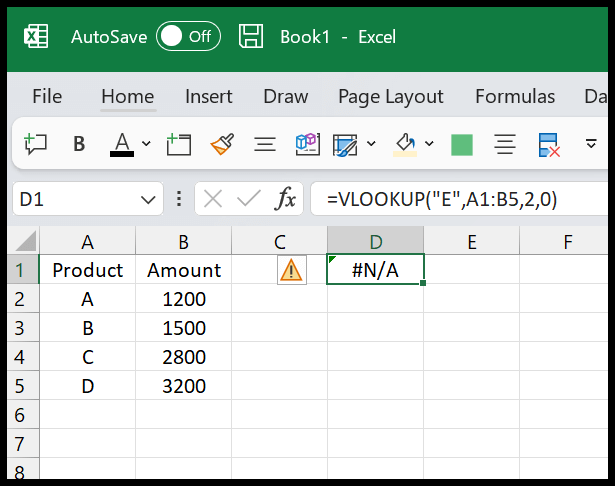
Ora per gestire questo errore puoi usare IFNA (puoi anche usare IFERROR con VLOOKUP , ma qui useremo IFNA).
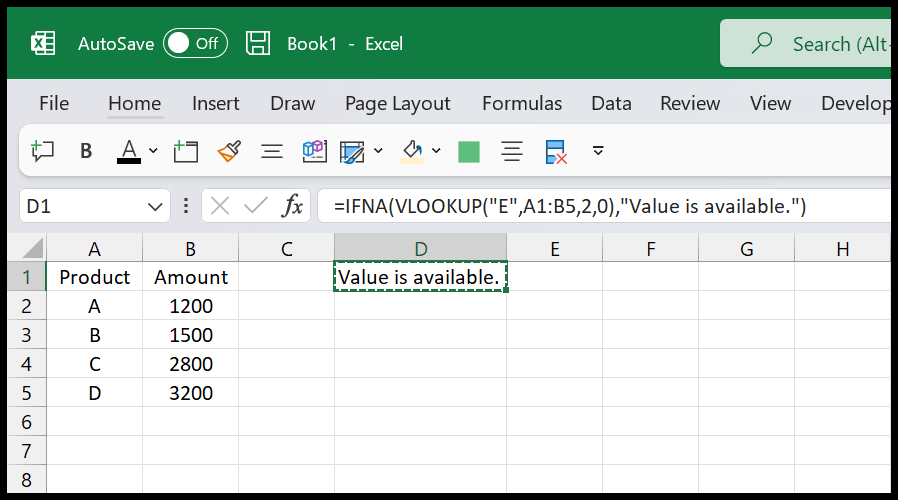
=IFNA(VLOOKUP("E",A1:B5,2,0),"Value is available.")Ignora l’errore delle opzioni
Quando ricevi un errore in una cella, Excel ti offre un’opzione con quella cella in cui puoi utilizzare l’opzione “Ignora errore”. Come puoi vedere nell’esempio seguente, hai un #DIV/0! errore nella cella A1.
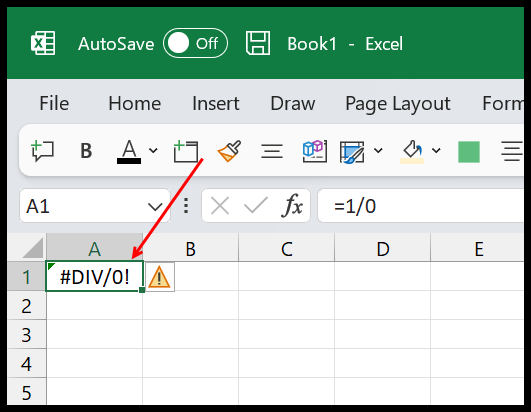
Ora con la cella A1, hai una piccola icona sul lato destro e quando fai clic su questa icona, ti viene inoltre fornito un elenco di opzioni. E tra queste opzioni, puoi selezionare l’opzione “Ignora errore”.
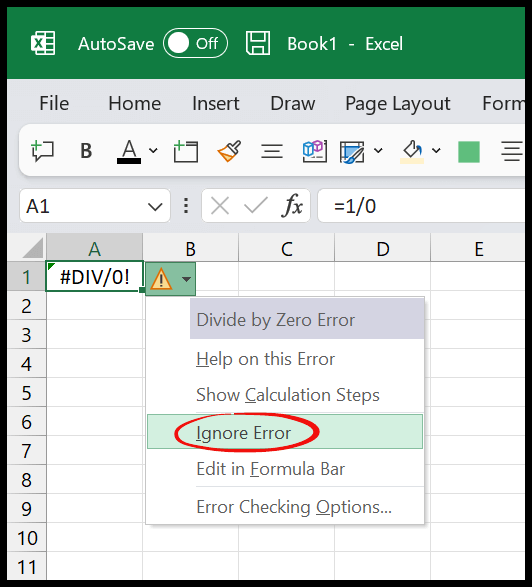
E dopo aver fatto clic su questa opzione, Excel smette di contrassegnare quella cella come cella di errore.
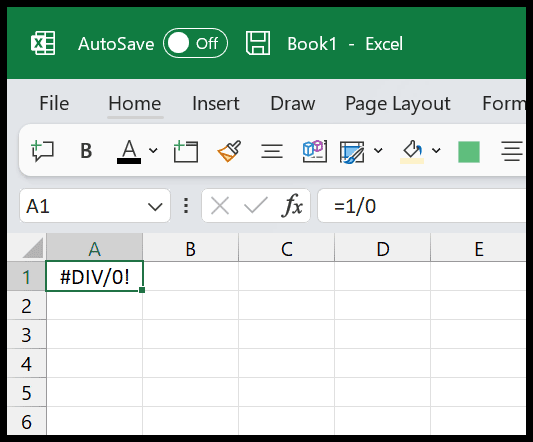
Abilita/disabilita le opzioni di controllo degli errori
Oltre a questo, puoi utilizzare le opzioni di controllo degli errori di Opzioni Excel per gestire gli errori in Excel e ignorarli.
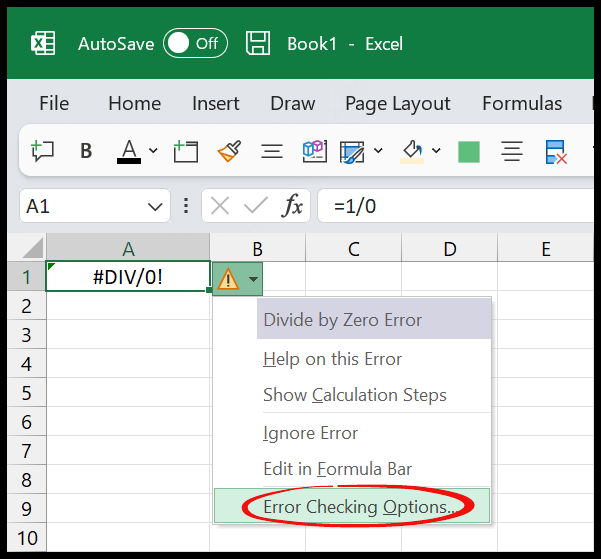
Quando si fa clic su “Opzioni di controllo degli errori”, viene visualizzata la finestra di dialogo Opzioni di Excel, da cui è possibile abilitare e disabilitare le opzioni di controllo degli errori.
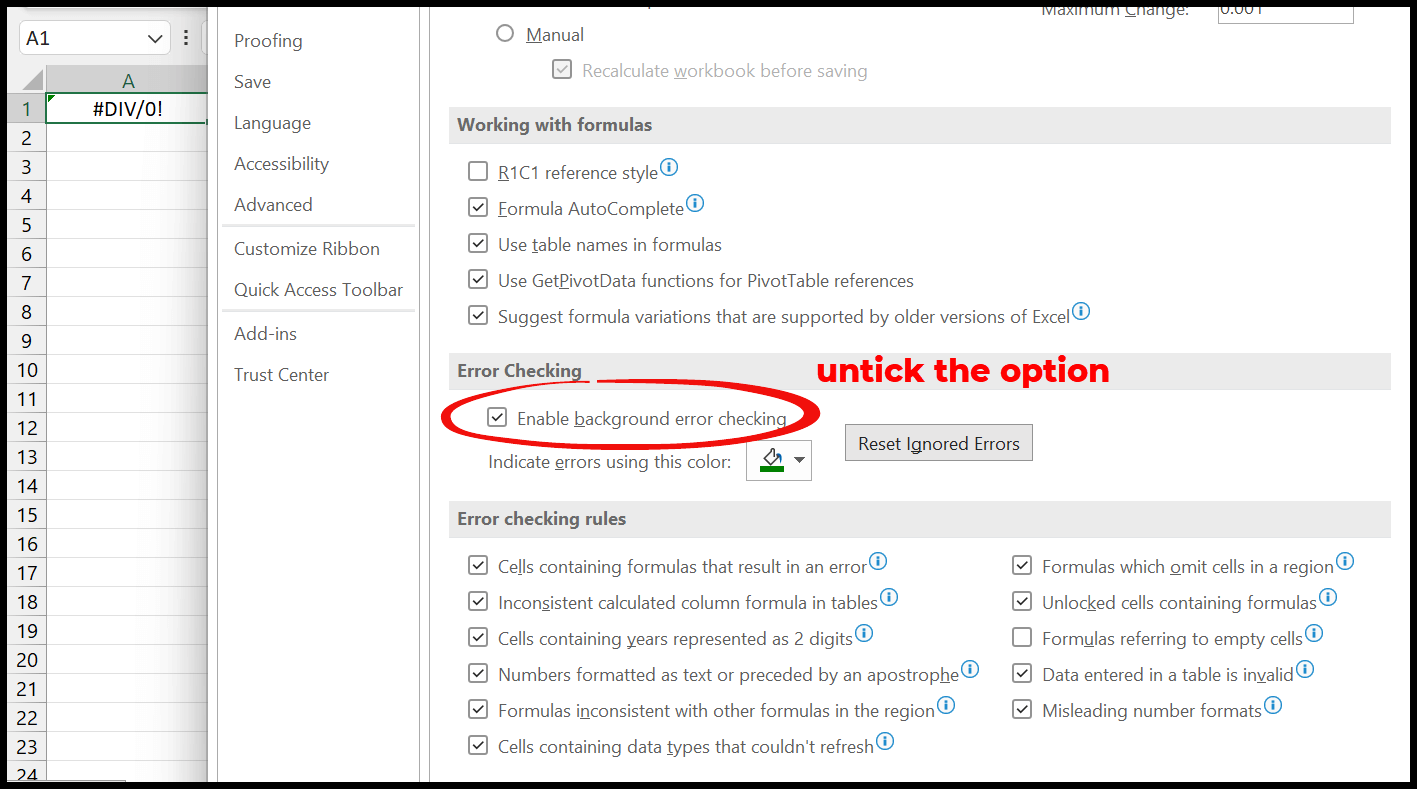
Da queste opzioni, è necessario deselezionare “Abilita controllo errori in background ” per disabilitare le opzioni di controllo errori. Nel momento in cui lo fai, disabiliterà il controllo degli errori per l’intera applicazione Excel.